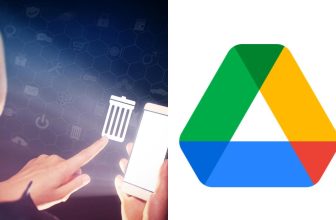Actualizado a: 27 de abril de 2023
Desde hace muchos años, el sistema operativo de Windows permite la posibilidad de crear diferentes usuarios, de manera que compartimos el hardware, pero no el software. Se trata de una idea genial que surgió para dar respuesta a todos esos hogares familiares con un solo ordenador.
El problema surge cuando queremos ver quien tiene permisos y quien no, incluso modificarlos. Por eso, en este artículo vamos a ver cómo cambiar los permisos de usuario en Windows 10.
¿Qué son los permisos de administrador en Windows 10?
Ya en versiones anteriores y hoy, tanto en Windows 10 como 11, es posible crear varios tipos de cuentas, siendo la de administrador la más importante, pues será quien tenga los privilegios especiales de administrador.
A través de estos permisos o privilegios, la cuenta puede acceder a todas las funciones y posibilidades que ofrece el sistema, además de poder realizar cambios que afectan al resto de usuarios.
Por otro lado, las cuentas de invitados, solo pueden ejecutar aplicaciones, navegar por la web y modificar algunos parámetros que únicamente afecten a su perfil.
Windows 11 vs Windows 10: ¿Merece la pena actualizar?
PC con Windows 10 no arranca: aquí tienes 4 soluciones
Cómo desactivar y eliminar la licencia de Windows 10 rápidamente
Cómo asignar permisos de administrador en Windows 10?
Después de haber conocido qué son y cómo funcionan los permisos de administrador en Windows 10, debemos explicar ahora cómo cambiarlos o modificarlos. Lo cierto es que, como en cualquier otra tarea, Windows ofrece diferentes maneras para asignar permisos:
Asigna permisos de administrador desde la Configuración
- Abre el menú de Configuración.
- Entra en «Cuentas«.
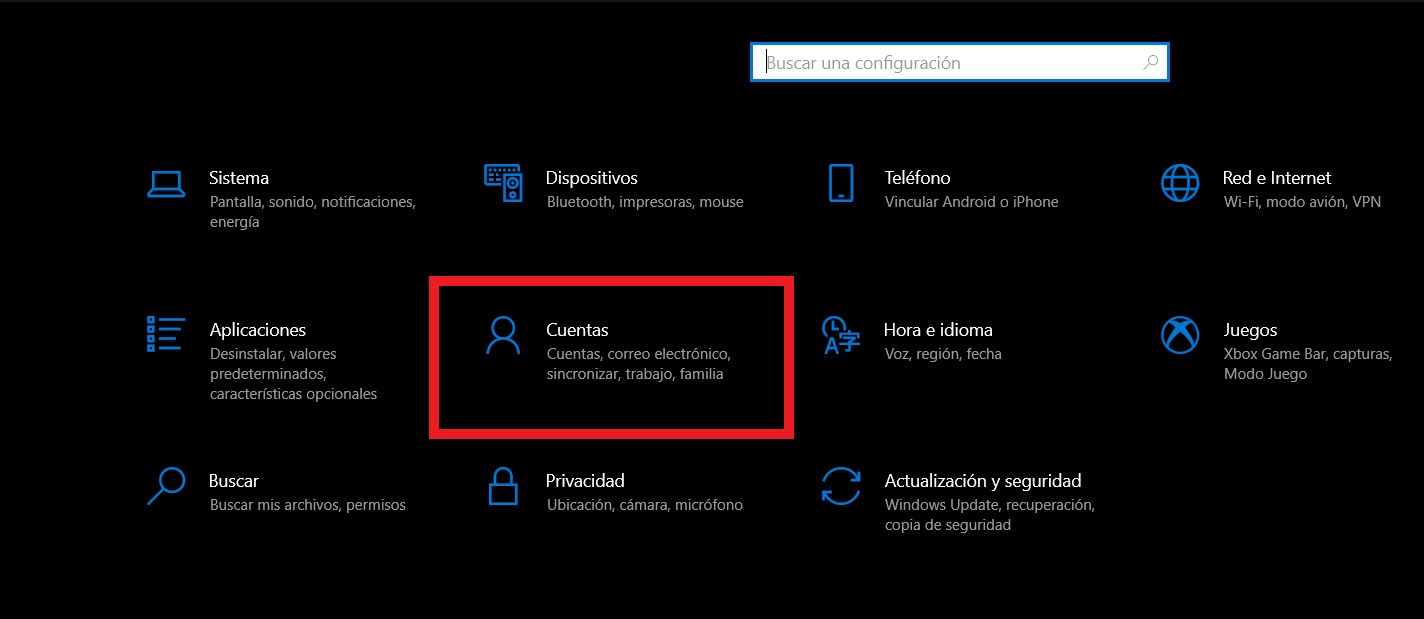
- Ahora ve a «Familia y otros usuarios«.
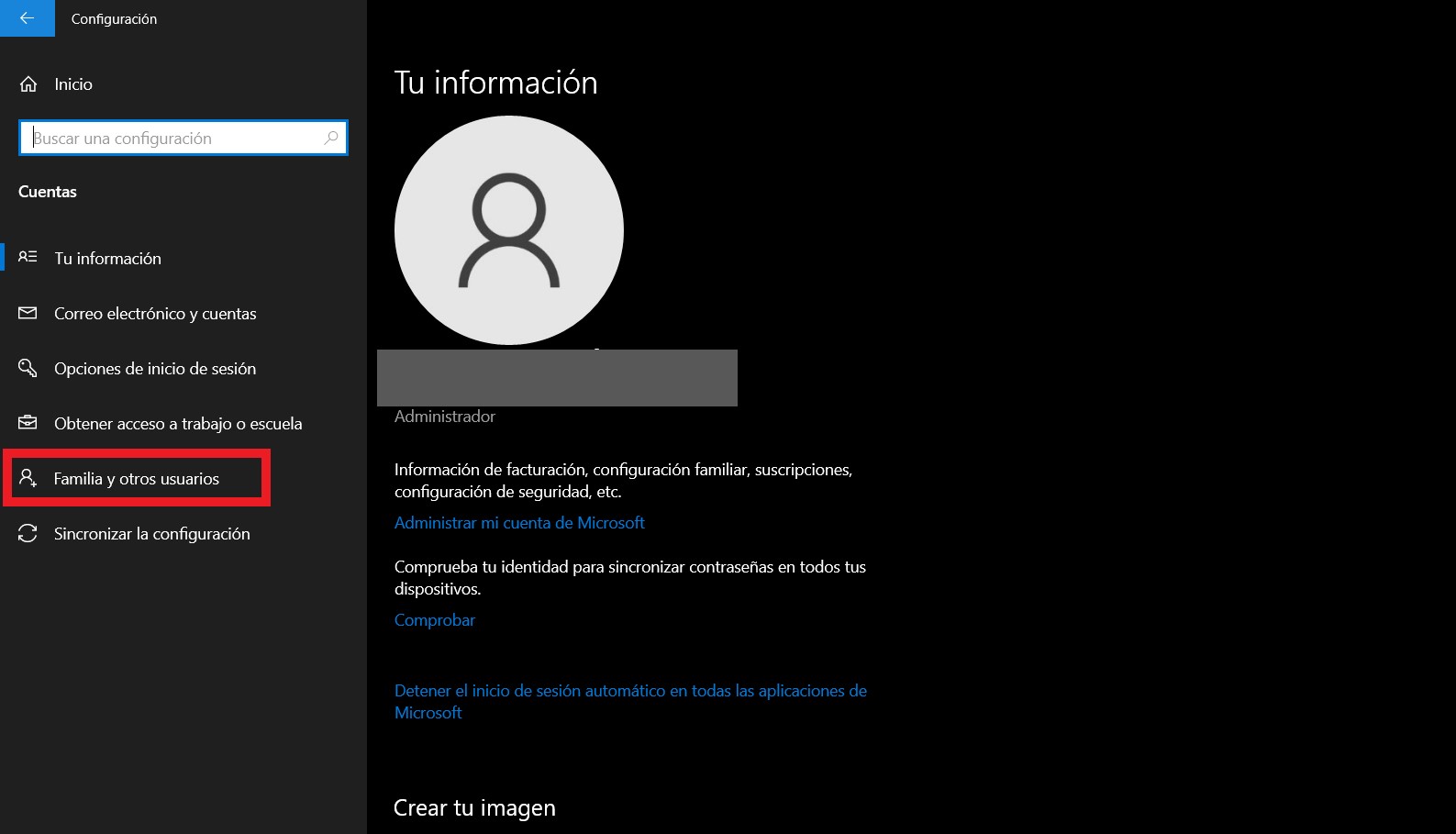
- Ahora podrás convertir cualquiera de las cuentas disponibles en «Administrador«.
- Permite los cambios a través de «Opciones de cuenta«.
Asignar permisos de administrador a través del Panel de control
El Panel de control es otra vía muy destacable para realizar esta acción:
- Accede al Panel de control.
- Ahora al apartado de «Cuentas de usuario».
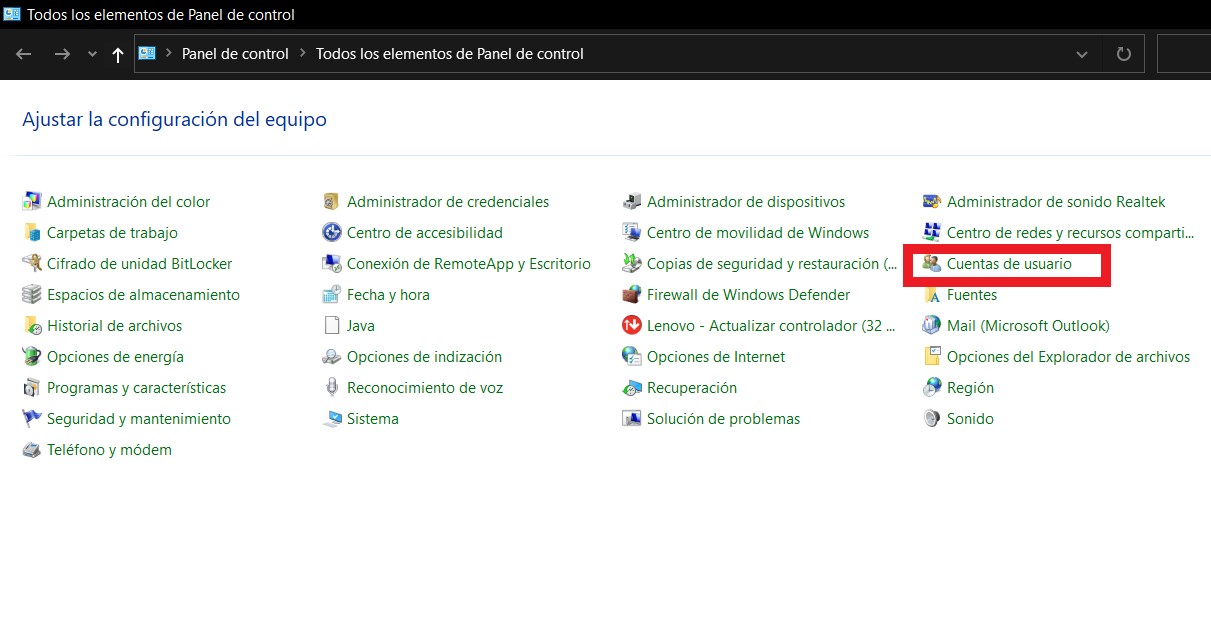
- «Administrar otra cuenta».
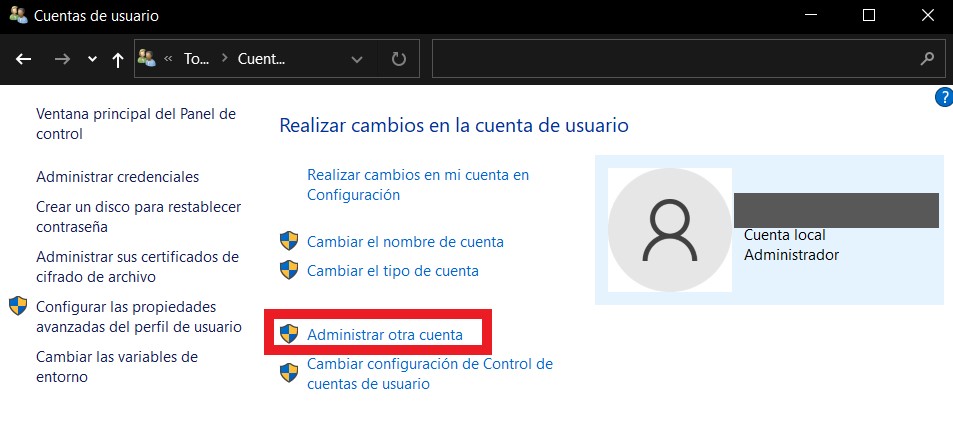
- «Cambiar el tipo de cuenta».
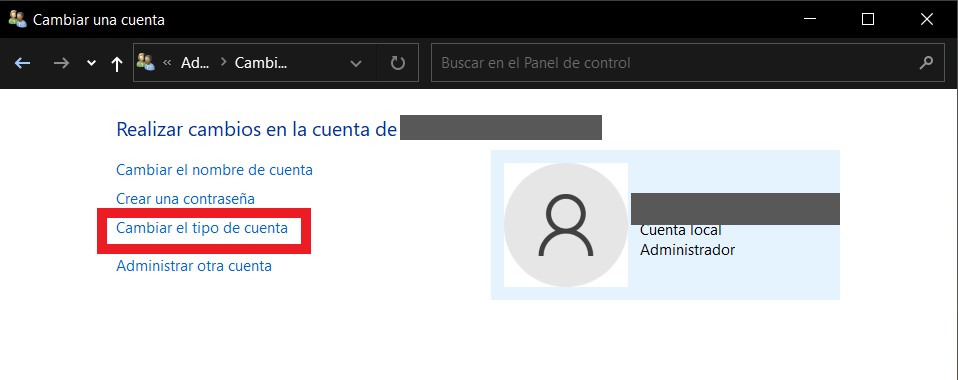
- Selecciona una cuenta disponible para convertirla en «Administrador».
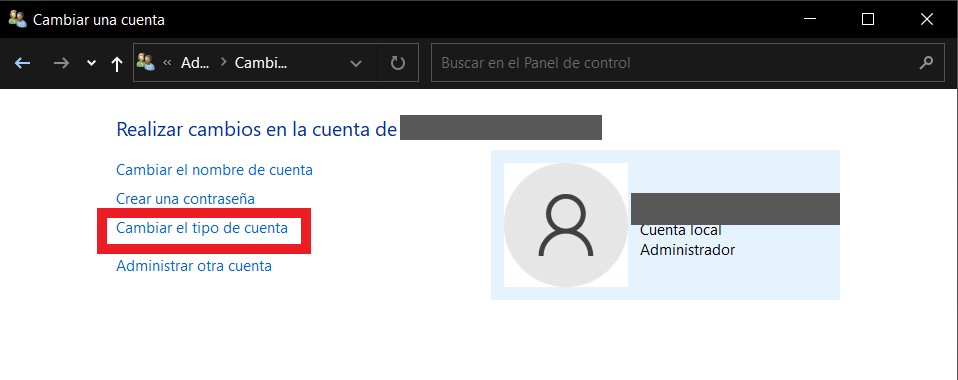
- Aprueba los cambios y listo.
¿Qué tipos de cuentas hay en Windows?
En Windows podemos diferenciar entre tres cuentas diferentes: Cuenta estándar, de Administrador y de invitado:
Cuenta estándar
Este tipo de usuario solo podrá hacer cambios muy específicos en el sistema, como cambiar iconos o fondos de pantalla. Por el contrario, no podrá realizar ninguna modificación en el registro ni instalar o desinstalar aplicaciones determinadas. Suele ser una cuenta habitual para usuarios que usar en ordenador para escribir, ver vídeos o jugar.
Cuenta de Administrador
Una cuenta de Administrador goza de todos los privilegios para realizar cambios en el sistema, configuración o modificaciones con respecto a otras cuentas de usuario. Está diseñada para hacer cambios en el sistema, no para el uso diario, pues si nos infectan, puede ser más peligroso.
Cuenta de invitado
Se trata de cuentas pensadas para personas que hacen uso de un PC de manera puntual, sin que exista la necesidad de cambiar permisos.
En definitiva, cambiar los permisos de las diferentes cuentas de Windows es un proceso que se puede ejercer de varias maneras y muy efectivo si queremos dejar claro quien manda en nuestro equipo.